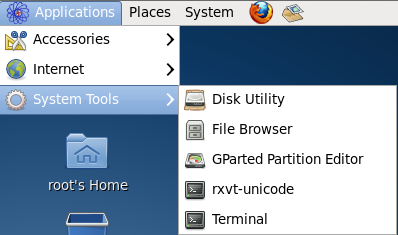軽量化したLinuxデスクトップ環境がほしくて調べたところ、Scientific Linux 6.4のLive Mini CDを使うのが良さそうだったので、これを使ってインストールしたあと、自動で色々やってもあるために汚いスクリプトを書いたので公開してみます。
#ホント汚いですw
Liveイメージベースなので、全部処理が終わったあとはブラウザでFlashが使えます。ただ、日本語入力はサービスの起動などする必要があるので注意。
注意点としては、スクリプトの途中で「open-vm-tools」をインストールしています。VMware Toolsのオープンソース版です。これはVMware Hypervisor上で動かさない場合は必要ないので削ってください。
1.ここからScientific LinuxのLiveMiniCDをダウンロード
2.普通にインストール
3.rootユーザーでログイン
4.以下のファイルを作成(以下、scientific6.shと言う名前にする)
#!/bin/sh
echo "exclude=.gov,.cn">> /etc/yum/pluginconf.d/fastestmirror.conf
echo "include_only=.jp">> /etc/yum/pluginconf.d/fastestmirror.conf
yum clean all;
echo "[Notice] Please set the runlevel From 3 to 5.";
sleep 10s;
nano /etc/inittab;
yum -y install epel-release;
yum -y update epel-release;
yum -y install open-vm-tools;
yum -y groupinstall "Desktop" "Japanese Support";
yum -y update;
service sshd start;
chkconfig sshd on;
5.作ったスクリプト(scientific6.sh)に実行権限をつける
# chmod +x scientific6.sh
6.実行
# ./scientific6.sh
7.「[Notice] Please set the runlevel From 3 to 5.」と表示されて、/etc/inittabがnanoエディタで開くので、最終行を編集して保存する
id:3:initdefault
↓
id:5:initdefault
8.あとは終わるまで待つ。終わったらrebootコマンドで再起動
9.お好みに応じて、/etc/yum.repos.d/の下のrepoファイルを編集する(デフォルト設定のままだとbaseurlが設定されていてyum-fastestmirrorが効かないため)。baseurlをコメントアウトして、mirrorlistのコメントを外す。
10.起動後のメニューを見えると、項目の少なさにびっくりするはず。あとは必要なソフトウェアを追加していくだけ。

Firefox! Thunderbird! TigerVNC!(謎)

なぜか端末はふたつ